10 atajos de teclado de Ubuntu para acelerar su flujo de trabajo
Los atajos de teclado(Keyboard) son excelentes para ahorrar tiempo, siempre que sepa que están ahí. Ubuntu está repleto de funciones de teclado rápido que hacen que la transición entre tareas y la interacción con cualquier ventana sean muy sencillas.
Al igual que con cualquier método abreviado de teclado o tecla de acceso rápido(keyboard or hotkey shortcuts) , se necesita tiempo para aprenderlos. Pero normalmente harán que su flujo de trabajo sea más eficiente y agradable.
Aquí hay 10 de los atajos de teclado de Ubuntu más populares y por qué son tan geniales.

- La súper llave
- Vea qué aplicaciones(Applications) están instaladas en su sistema
- Minimice las(Minimize) aplicaciones y muestre su escritorio(Show Your Desktop)
- Acceso directo a la terminal de Ubuntu
- Bloquea tu pantalla
- Cerrar sesión o Salir
- Atajos de carpeta
- Cambiar aplicaciones
- Bandeja de notificaciones
- Ejecutar un comando rápido
La súper llave(The Super Key)
Encontrará la tecla Súper(Super) en el teclado a la izquierda de la barra espaciadora entre las teclas Ctrl(Ctrl ) y Alt . También se le llama la tecla de Windows . Algunos teclados tienen dos.
Al hacer clic en la tecla Súper(Super) , se mostrará una descripción general de las actividades(Activities) . Esta tecla le mostrará todas las aplicaciones que está ejecutando actualmente en su computadora.
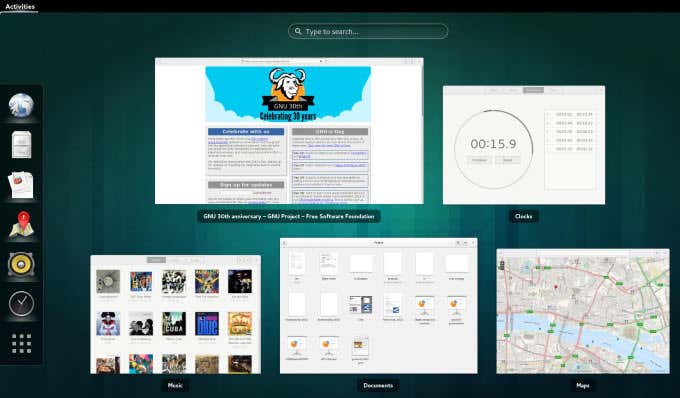
También puedes buscar:
- Aplicaciones que actualmente no tienes instaladas pero que quieres usar
- Archivos en su computadora
Vea qué aplicaciones están instaladas en su sistema(See What Applications Are Installed On Your System)
Puede haber momentos en los que desee ver todas las aplicaciones que están instaladas en su sistema (no solo las que se están ejecutando).
La forma más rápida es usar el atajo Super+A . La siguiente captura de pantalla le muestra cómo también puede buscar aplicaciones.

Minimice las aplicaciones y muestre su escritorio(Minimize Applications & Show Your Desktop)
Si está distraído por el desorden del escritorio cuando intenta hacer algo, use el método abreviado de teclado de Ubuntu Super+D .
En lugar de tener que hacer clic o minimizar las ventanas abiertas, muestre solo su escritorio.

Para volver a abrir todas las ventanas de la aplicación en ejecución, utilice el mismo acceso directo Super+D .
Acceso directo a la terminal de Ubuntu(Ubuntu Terminal Shortcut)
Para abrir una nueva terminal(open a new terminal) , use Ctrl+Alt+T como acceso directo.

Piense en todo el tiempo que puede ahorrar ejecutando líneas de comando con un mínimo esfuerzo usando este atajo de teclado de Ubuntu , como:(Ubuntu)
- limpieza de archivos
- Detección de errores del disco duro(Detecting hard drive errors)
- Creación de una unidad de arranque USB(Creating a USB bootable drive)
- Transferencia de archivos de forma remota
- Solucionar problemas de ruta de red
- Buscando archivos
- Comprimir y descomprimir
- Realizando borrados masivos
- Instalación de herramientas de desarrollo.
- Comprobación del uso de la CPU , los procesos (CPU)HTTP y la carga del servidor
- Liberando espacio en disco(Freeing disk space)
- Comprobación de la configuración de DNS de su servidor
- Restauración y copia de seguridad de cPanel
- Administrar bases de datos MySQL
Bloquea tu pantalla(Lock Your Screen)
Por razones de seguridad, es una buena idea bloquear su computadora cuando no esté cerca de ella. Bloquear su pantalla no detendrá ningún proceso o aplicación que esté ejecutando.
En cambio, continuarán ejecutándose detrás de su pantalla bloqueada. Para desbloquearlo, deberá ingresar su contraseña.

Use el atajo Super+L para bloquear la pantalla rápidamente. Algunos sistemas también usan Ctrl+Alt+L .
Si olvida bloquear la pantalla, puede configurarla para que se bloquee automáticamente cuando no esté en uso.
Cerrar sesión o salir(Log Out Or Exit)
Si está utilizando Ubuntu con varios usuarios y necesita cambiar entre ellos, una forma es cerrar la sesión. La forma más rápida de cerrar la sesión es usar el atajo Ctrl+D .
Tenga en cuenta que cerrar la sesión finalizará todas las sesiones y aplicaciones que esté utilizando. Si no quiere perder lo que está haciendo, cambie de usuario sin cerrar la sesión.
Haga clic(Click) en el menú del sistema en la barra superior y seleccione el nombre del usuario. O bien, puede crear un acceso directo personalizado.
Puede obtener más información sobre cómo configurar atajos de teclado personalizados de Ubuntu(custom Ubuntu keyboard shortcuts) aquí.
Atajos de carpeta(Folder Shortcuts)
Crear una nueva carpeta es fácil usando el atajo Ctrl+Shift .

Para ver las propiedades de cualquiera de sus carpetas, seleccione la carpeta y use el atajo Alt+Enter .

Si desea cambiar el nombre de una carpeta, selecciónela, presione f2 y luego escriba el nuevo nombre que desea usar.
Cambiar aplicaciones(Switch Applications)
Cuando ejecute más de una aplicación a la vez, para alternar entre ellas use la combinación de teclas de método abreviado Alt+Tab o Super+Tab .

Mantenga presionada la tecla Super y siga presionando la tecla Tab hasta que encuentre la aplicación que desea usar. Suelte(Release) ambas teclas cuando lo encuentre.
El conmutador de aplicaciones predeterminado es moverse de izquierda a derecha. Si prefiere mover las aplicaciones de derecha a izquierda, use el atajo Super+Shift+Tab .
La tecla Alt se puede usar en lugar de la tecla Super para realizar la misma tarea.
Bandeja de notificaciones(Notification Tray)
Las distribuciones de Linux como GNOME tienen una bandeja de notificación para varias actividades y sistemas. Aquí también se encuentra el calendario de su sistema.
Use el método abreviado de teclado Super+M para abrir el área de notificación.

Utilice las mismas teclas para cerrar la bandeja.
Ejecutar un comando rápido(Run a Quick Command)
Para aquellos usuarios de Ubuntu que no quieran abrir una terminal, use Alt+F2 en su lugar para ejecutar un comando rápido.

Si está utilizando aplicaciones que solo se pueden ejecutar desde la terminal, esto es especialmente útil.
El uso de métodos abreviados de teclado de Ubuntu puede aumentar la productividad y aumentar la eficiencia. (Ubuntu)Saber qué combinaciones de pulsaciones de teclas desencadenarán las acciones que desea realizar le ahorrará mucho tiempo.
Related posts
Agregue accesos directos al menú contextual del botón derecho en Ubuntu
Razones comunes de los bloqueos de Ubuntu y cómo recuperarse
Fedora vs Ubuntu: ¿Qué distribución de Linux es mejor?
Convierta imágenes entre formatos a través de la línea de comandos en Ubuntu
Cómo instalar casi cualquier impresora en Ubuntu
5 grandes razones para deshacerse de Windows por Linux
Los 5 mejores juegos de Linux
Crear y editar archivos zip en Linux usando la terminal
Cómo navegar y usar la estructura de directorios de Linux
La forma más fácil de conectarse de forma remota a Linux Mint desde cualquier sistema operativo
Cómo eliminar un archivo o directorio en Linux
Las 10 mejores aplicaciones de Linux para usuarios de Ubuntu
6 maneras fáciles de acelerar su instalación de Ubuntu
7 formas de comprimir y descomprimir archivos en Linux
Juegos en Ubuntu Linux: ¿es bueno?
Cómo instalar una distribución de Linux en tu Chromebook
9 cosas útiles que Linux puede hacer que Windows no puede
Cómo compilar paquetes de software en Linux
Linux Mint vs Ubuntu: ¿Cuál es mejor?
Cómo actualizar a la última versión de Ubuntu
